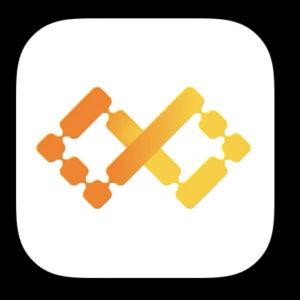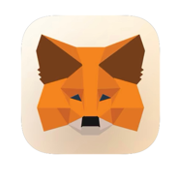Recent Posts
Categories
- Cinfinix (15)
Cinfinix 入門教學
1. 首先前往App Store 或 Google play搜尋Metamask,點按安裝
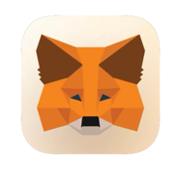
2.開啟錢包
- 初次使用MetaMask的用戶
- 必須要導入或者創建一個新錢包才能使用
- 可以點擊“創建錢包”,創建新的ETH錢包
- 已有錢包的用戶
- 通過點擊“導入錢包”
- 通過助記詞導入錢包
3.建立一組密碼
4.密碼建立完成後,將展示出你的錢包助記詞(密語)
* 請小心備份這些助記詞(密語),切勿向其他人洩露,也不要上傳到互聯網
一旦助記詞洩露,你的數字資產將有永久性損失的危險
* 建議用紙筆抄下
5.可以根據已經備份的助記詞,按照順序勾選詞組,進行確認
6.全部完成後,即可正常使用MetaMask錢包
點觀看教學影片
- 首先打開Cinfinix app
- 按 “錢包” , 再點擊 “ 連接加密貨幣錢包”
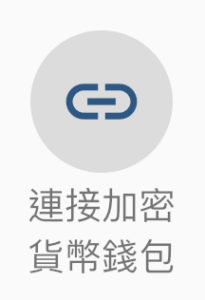
- 選擇 MetaMask, 手機會自動跳至 MetaMask
- 登入你的錢包,系統會訽問是否連結,再點擊下方 “連結”
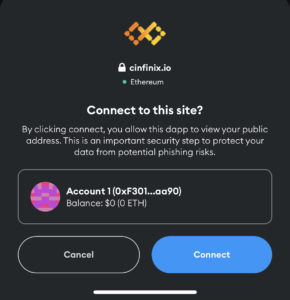
- 最後“錢包”的版面會出現連結
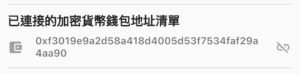
更詳細教學可按此觀看
1.首先未有帳戶先按 register 註冊
2. 可以選擇用電話號碼或電郵地址登記, 再設定好密碼 最後按register
3.系統會發送驗證碼到剛登記的電話號碼或電郵地址 ,然後需要把驗證碼輸入以作確認
4. 然後就成功登記 進入Cinfinix app
5. 點擊下方 wallet 就可以看到內置locker
6. 也可以選擇upgrade 至MetaMask錢包
6.1 如需upgrade 可按右方upgrade to crypto wallet
6.2 閱讀詳情按confirm, 再次點擊 confirm
6.3 之後選擇 MetaMask
6.4 畫面會跳到MetaMask 然後點擊connect
6.5 畫面將會再次跳回 Cinfinix 之後再按confirm
6.6 點擊ok, 就會看到已經成功upgrade